
【エンジニア監修】with自動足跡ツール
2024年7月時点で、正常に動作することを確認済みです。
どうも、ほくと🏠です。
「withも女性層の幅が広くていいよね!」ってことで今回はwithの自動足跡ツールを紹介します。
マッチを量産したり出会いまくっている人で使っていない人はいないんじゃないかなと思っています。
いいねがくれば好みの女性とマッチすればいいわけですし、足跡ツールはマッチを増やしていくために効果抜群です。やってみたら分かるってやつです。
一方で、足跡ツールに興味はあるけど「垢BANされないかな?」「本当に大丈夫?」と感じている方もいるかもしれません。
たしかに勝手に操作されるなんて恐怖体験ですよね。さらにBANされたら目も当てられません。
しかし、そんな心配は不要です。なぜなら使い方を間違えなければ足跡ツールでほぼBANされないからです。
人間の操作も結局はプログラミングに置き換えられているので、プログラミングで人間の操作を再現すれば問題ないのです。
とはいえゼロリスクではないので、「ほぼBANされない」という表現にとどめました。本noteで紹介するツールで垢BANされた報告はないですが、ゼロリスクでアプリを楽しみたいなら使わないほうがいいです。
それでも使ってみたいというあなたはぜひ本noteを購入してみてください。お役に立てるはずです。
また詳しい説明はしませんが、本ツールの推しポイントは以下の通りです。
・今まで垢BANの実績なし
・chromeというブラウザさえあればいい
・ツールのインストールなど不要
・設定は一度だけで3分で終わる
・エンジニアが安全と判断している
・好きな人数足跡を残せる
・足跡の間隔はランダム(一定間隔だとBOT感が出るため)
・買い切りで使える
・PC/スマートフォンどちらにも対応
「どんなふうにツールが動くんじゃい」と思うかも知れないので手順を次に紹介します!
動画でみたい方は以下の通りです。
実行方法
実行方法は以下の通りです。PC版もスマートフォン版も実行方法・設定方法は一緒ですが、説明のためのキャプチャはスマートフォン画面を参考に進めていきます。
① chromeでwtihにログインします。
② 探す画面にいることを確認します。

③ ツールをブックマークから選びます。

④ 足跡人数を問われるので任意の数字を入力しOKを押します。
(デフォルトの足跡人数は100人)
ポップアップが出ない場合は以下の記事を参考にしてみてください。https://support.google.com/chrome/answer/95472?co=GENIE.Platform%3DAndroid&hl=ja
ポップアップの許可をしたけどうまく動かない場合は、一度chromeを落としてから再度実行してみてください。
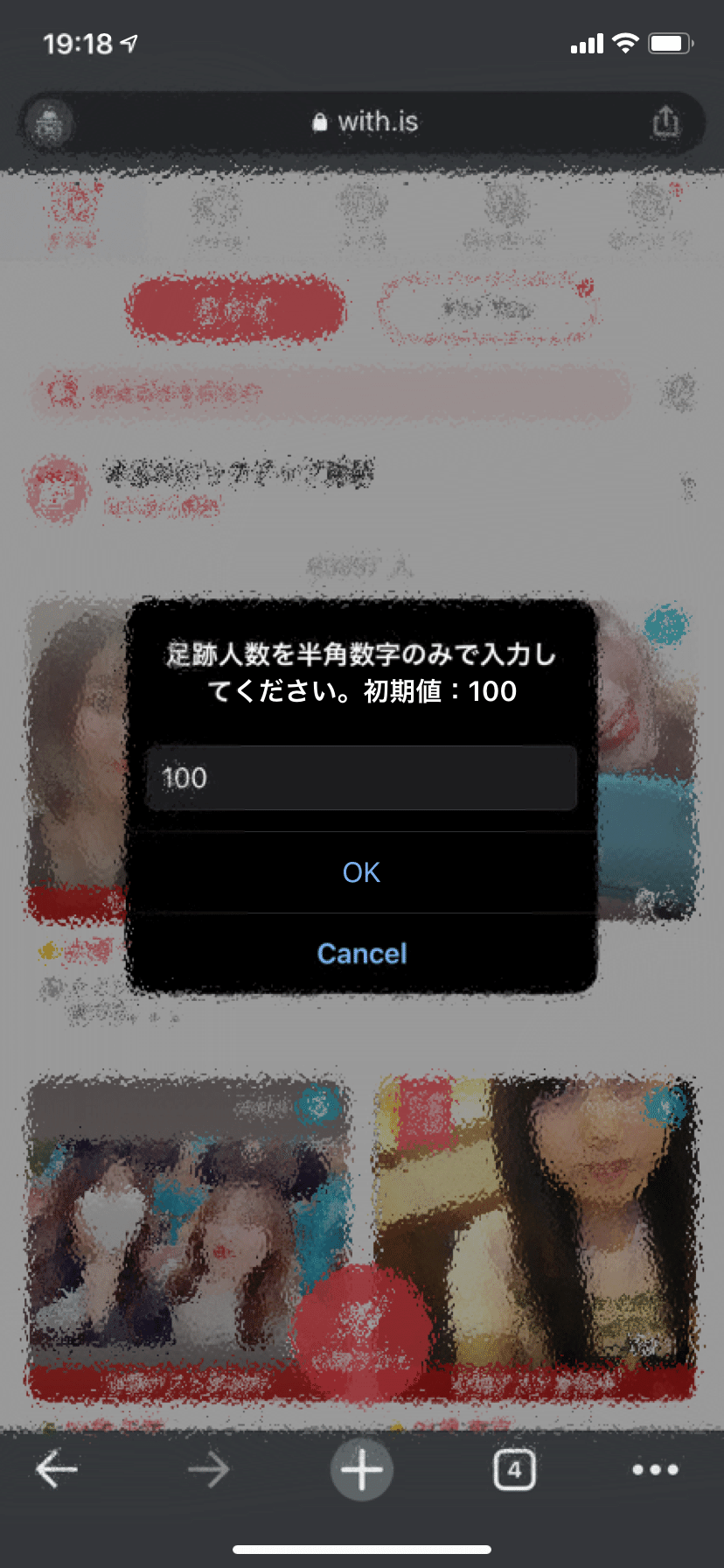
⑤ ツールが実行されます。
⑥ 実行が終了したら以下のようなポップアップが出て終了となります。
#10人で実行したため31秒で終了しています。

設定準備
設定作業は最初だけであり、再度設定する必要はありません。
では肝心の設定方法ですが次の通りです。3分で終わります。
① chromeというブラウザをインストールしましょう。すでにインストールされていれば問題ないです。
#chromeはgoogleが提供しているWEBブラウザです。
② chromeでwithにログインします。
この記事が気に入ったらチップで応援してみませんか?
